AutoCAD新功能的探析与应用
毕书平 王惠 周文军
(1.河南省地图院,河南 郑州 450003;2.黄河勘测规划设计有限公司,河南 郑州 450008;3.浚县国土资源局,河南 浚县 456250)
AutoCAD新功能的探析与应用
毕书平1王惠2周文军3
(1.河南省地图院,河南 郑州 450003;2.黄河勘测规划设计有限公司,河南 郑州 450008;3.浚县国土资源局,河南 浚县 456250)
AutoCAD是一个可视化的绘图软件,许多命令和操作可以通过菜单选项和工具按钮等多种方式实现。AutoCAD的设计中心提供了管理、查询和复制的强大功能,允许用户方便借鉴和使用以前所完成的有关设计内容,提高对新图形的创建速度。AutoCAD中新的面积检索功能可以显示多种类型对象,计算一系列连续点的面积和周长。介绍了AutoCAD新的裁剪功能。利用这些新功能可以极大地提高成图速度,确保成图质量。
AutoCAD;设计中心;面积计算;裁剪
1 前言
近年来,测绘领域电脑制图发展很快,通过电脑输出的图形从过去简单的工程图到现在的各种比例尺的地形图、地籍图、宗地图等。在众多的绘图系统中,人们通常采用的绘图软件是AutoCAD,因为该软件不仅具有丰富的绘图命令,还具有强大的图形编辑功能,而且软件运行相当稳定。通过多年使用AutoCAD软件,总结出部分新功能,供测绘同行参考。利用这些新功能,可以大大提高成图效率,确保成图质量。
AutoCAD是一种交互式绘图软件,它以减少设计绘图量、缩短绘图周期、易于建立和使用标准图库及改善绘图质量、提高设计及管理水平等优点得到大家的认可。AutoCAD之所以成为一个功能齐全、应用广泛的通用图形软件,首先,它是一个可视化的绘图软件,许多命令和操作可以通过菜单选项和工具按钮等多种方式实现。而且AutoCAD具有丰富的绘图和绘图辅助功能,如设计中心、二次开发、实体绘制、关键点编辑、对象捕捉、标注、鸟瞰显示控制等,它的工具栏、菜单设计、对话框、图形打开预览、信息交换、文本编辑、图像处理和图形的输出预览为用户的绘图带来很大方便。其次,它不仅在二维绘图处理方面更加成熟,三维功能也更加完善,可方便地进行建模和渲染。AutoCAD的绘图功能强大,下面对AutoCAD的几项新功能进行探析,与成图同行分享。
2 AutoCAD设计中心的功能
AutoCAD设计中心可以在任意时刻以无模式对话框方式调出和使用。它提供了管理、查看和重复利用图形的强大功能,并可列出已有图形中图块、标注样式、外部参照、线型、文字样式、图层和布局等信息。它为用户提供了一种直观、高效与资源管理器十分相似的界面,允许用户方便借鉴和使用以前所完成的有关设计内容,提高对新图形的创建速度。
2.1 AutoCAD设计中心的查询功能
在测量图形编辑过程中,查找文件是经常的,利用设计中心查找所需文件非常方便。具体操作如下:
(1)可以用adcenter命令或者选择下拉菜单Tools(工具)/ AutoCAD DesignCenter(AutoCAD设计中心),也可以用热键Ctrl+1,打开设计中心管理窗口(如图1)。

图1 设计中心
(2)点击“搜索”按钮,在图2所示的对话框中输入要查询的内容。
(3)点击“立即搜索”按钮,即可找到已存在的图或图块。
利用搜索功能不但可以找到已知名称不知存放位置的图形和图块,也可以查找图层、标注样式、文字注记、文字样式、线型等,还可以将查到的内容修改或拖到当前图形中直接使用。
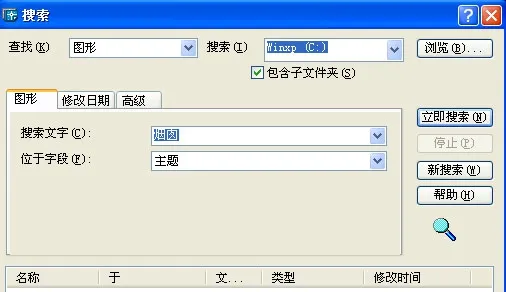
图2 “搜索”对话框
2.2 AutoCAD设计中心的复制功能
使用AutoCAD编绘地形图时,首先要对编图环境进行设置,其影响编图的速度及效果,对于同一项目来说绘图环境基本是相同的,只要设置好一个,其他直接引用就可以了。通过设计中心的复制功能做起来十分方便,充分体现了设计中心的优点。下面主要介绍文字标注样式及图层的操作方法:
(1)复制文字标注样式:在设计中心中选择已知图形文件的文字标注,并将其拖入新图中。以后用到该图中文字样式时,就不用重新设置了。
(2)图层设置:首先在设计中心中选择已知图形文件的图层的图标(如图3),然后选取其中的图层,最后将其拖入新图的绘图区域,这样新图的图层和已知图形的图层就一样了。

图3 设计中心→图层
2.3 AutoCAD设计中心类似Windows资源管理器
设计中心与Windows资源管理器类似,利用设计中心不仅可以浏览、查找、预览和管理已有图形、块、外部参照等不同的资源文件,而且还可以通过简单的拖放操作,将位于本地计算机或网上邻居中文件的块、图层等内容插入到当前图形。如果打开多个图形文件,在多文件之间也可以通过简单的拖放操作实现图形的插入。所插入的内容除包含图形本身外,还包括图层定义、线型及字体等内容,从而使已有资源得到再利用和共享,提高了图形管理和成图效率。
3 AutoCAD的面积计算方法
在绘图中用AutoCAD检索面积功能很容易获得某些复杂图形的面积,AutoCAD中面积检索可以显示多种类型对象或一系列连续点的面积和周长。可以计算指定二维或三维点定义的任意闭合图形的面积,计算圆、椭圆、多段线、多边形、样条曲线和实体的闭合面积、周长。另外,还可以在指定的面积中增加面积或在总面积中减少面积。
3.1 计算不规则图形面积
如图4,要计算图内水泥地的面积,具体操作步骤是:

图4 水泥地
a.输入命令AREA,也可以单击查询工具栏中的“面积”按钮,或选择菜单“工具→查询→面积”,命令区出现提示:指定第一个角点或【对象(O)/加(A)/减(S)】。
b.应用默认的指定各角点方式。打开“捕捉”分别点取各线端点1、2、3、4、5、6、7,注意一定要按顺序选取,不能出现交叉现象。
c.选取7点后按Enter键,命令区将显示所选取范围内的面积和周长。
3.2 计算样条曲线组成实体的面积
操作步骤如下:
a.输入命令AREA,也可以单击查询工具栏中的“面积”按钮,或选择菜单“工具→查询→面积”,命令区出现提示:指定第一个角点或【对象(O)/加(A)/减(S)】。
b.输入O,单击Enter键。
c.点击样条曲线,选中实体,按Enter键后,即得出样条曲线组成实体的面积。
3.3 由简单直线、圆弧、样条曲线组成的复杂封闭图形的面积
对于由简单直线、圆弧、样条曲线组成的复杂封闭图形的面积,不能直接执行AREA命令计算图形面积。必须使用Boundary命令,操作步骤如下:
a.首先输入命令Boundary,显示“边界创建”对话框。
b.点击拾取点图标,在由简单直线、圆弧、样条曲线组成的复杂封闭图中单击,图形创建一个面域(region)或多段线对象。
c.再执行命令AREA,在命令区出现提示:指定第一个角点或【对象(O)/加(A)/减(S)】。输入O,单击Enter键。根据提示选择刚刚建立的面域图形,AutoCAD将自动计算面积、周长。
在地籍测量、土地详查等项目中会遇到大量的从DWG格式数字图中量测图斑面积的工作,掌握上述方法量测面积,速度快,量测结果准确可靠,操作简便,量测效率可比传统的面积量测方法提高50%。
4 AutoCAD的裁剪功能
在编图过程中,有时会按一定范围对图形进行裁剪,普通的办法就是选择裁剪边界后再选择要裁剪的线段即可,实际上AutoCAD还有较为简捷的办法,其做法如下:
a.输入命令trim,也可以单击查询工具栏中的“修剪”按钮,或选择菜单“修改→修剪”,命令区出现提示:选择对象;
b.在图形中选择裁剪边界,回车确认;
c.在命令区出现提示选择要裁剪的线段元素时输入“f”(即fence),回车确认;
d.在命令区出现提示:第一栏选点,则根据提示绘制与要裁剪线段相交的连续橡皮筋直线,回车确认即可。尚需注意两点:橡皮筋直线无需闭合;橡皮筋直线与要裁剪线段重复相交时,则剪去后一次的部分(这点很重要)。
5 结束语
在使用AutoCAD绘图时,注重其设计中心、检索和裁剪功能的应用,使绘图速度和质量产生质的飞跃,从而达到事半功倍、一举多得的效果。这样可以使广大测量人员从繁忙的工作当中解脱出来,并为工程施工提供坚强有力的测量保障。
毕书平(1981—),男,汉族,工程师,从事测绘工作。E-mail:bi405406@163.com

